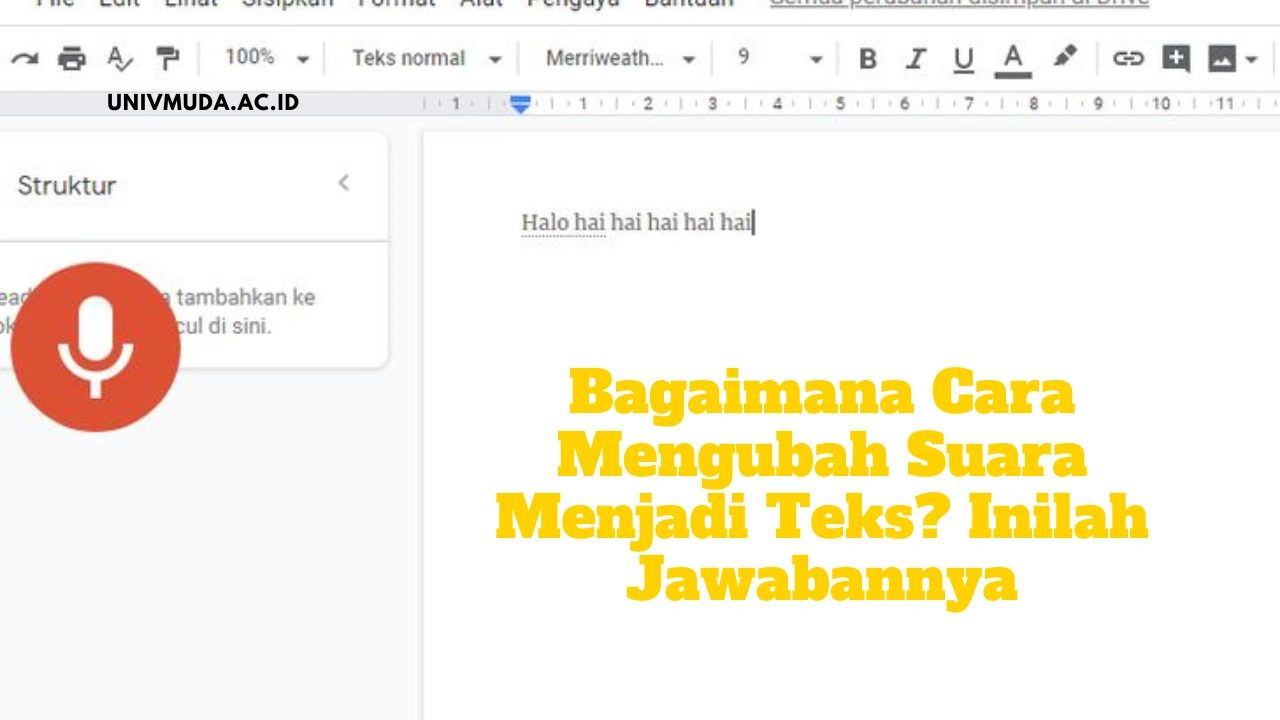
Bagaimana Cara Mengubah Suara Menjadi Teks? Inilah Jawabannya
Saat ini, cara mengubah suara menjadi teks sangatlah mudah. Ada beberapa cara yang bisa dijalankan dan semuanya akan dibahas dalam artikel ini!
Perkembangan teknologi memungkinkan banyak hal bisa dilakukan dengan mudah. Bahkan sekarang cara mengubah suara menjadi teks tidak memerlukan ahli dan bisa dijalankan sendiri melalui perangkat pribadi.
Jadi prosesnya juga tidak perlu manual dengan menulis sendiri. Sudah ada beberapa tools gratis yang bisa dimanfaatkan. Masing-masing cara memiliki tahapan yang berbeda sehingga harus dipahami secara menyeluruh.
Cara Mengubah Suara Menjadi Teks
Seperti yang disebutkan sebelumnya, tools untuk mengubah suara menjadi teks online gratis sangat banyak. Namun agar lebih jelas, akan dibahas tiga cara utama paling mudah. Simak caranya berikut ini:
Menggunakan Google Docs
Pilihan cara mengubah suara menjadi teks yang pertama ini akan memanfaatkan Google Docs. Jadi sebenarnya Google Docs sudah memiliki fitur untuk mengubah suara yang diucapkan menjadi teks yang diketik secara otomatis.
Jika ingin memanfaatkan tools ini, maka pastikan mikrofon dalam perangkat sudah aktif. Apalagi jika menggunakan laptop, maka proses pengecekan awal harus dilakukan. Sedangkan cara penggunaannya adalah sebagai berikut:
- Pertama masuk dulu ke Google Docs baik di Hp maupun di laptop.
- Kemudian pilih menu “Tools” yang tersedia di jajarannya.
- Nantinya akan ada beberapa opsi, lanjutkan saja dengan memilih “Typing by Voice”.
- Jika opsi tersebut sudah dipilih, maka akan ada tombol mikrofon yang muncul.
- Lanjutkan juga prosesnya dengan memilih opsi bahasa yang akan diucapkan.
- Apabila sudah selesai, maka langsung saja berbicara dan Google Docs akan langsung mengetik sesuai ucapan.
- Tahapan di atas sebenarnya sudah sangat mudah. Uniknya lagi, Google Docs bisa melakukan perbaikan pengetikan yang salah tanpa harus menghentikan fitur mikrofonnya. Jadi prosesnya tidak akan membingungkan.
Menggunakan Aplikasi
Selain menggunakan Google Docs, mengubah rekaman suara menjadi text online juga bisa dilakukan melalui aplikasi bantuan. Sebenarnya aplikasi dengan tujuan serupa sangatlah banyak. Namun kali ini akan memakai aplikasi Speechnotes.
Penggunaan Speechnotes ini termasuk yang paling mudah. Menu yang tersedia juga tidak terlalu banyak sehingga tidak akan membingungkan. Sedangkan untuk cara penggunaannya sendiri bisa dilihat dalam daftar ini:
- Langkah awal yang harus dilakukan adalah mengunduh aplikasi Speechnotes.
- Setelah diunduh, maka tunggu proses pemasangannya oleh sistem.
- Saat proses pemasangan selesai, lanjutkan proses dengan membuka aplikasinya.
- Nantinya akan ada tombol mikrofon, pencet saja tombol tersebut.
- Jika sudah, maka sistem akan otomatis mendeteksi suara yang ada di sekitar dan diubah menjadi teks.
- Apabila sudah selesai, maka pencet lagi tombol mikrofon dan simpan hasil pengetikan otomatisnya.
Menggunakan Situs Bantuan
Cara mengubah suara menjadi text yang terakhir bisa memakai situs bantuan. Nama situs yang bisa dipakai adalah Veed. Penggunaan Veed ini jauh lebih ringkas karena tidak perlu mengunduh aplikasi.
Tahapan prosesnya juga tidak terlalu banyak, sehingga pengguna awam bisa langsung beradaptasi. Penasaran bagaimana cara penggunaannya? Jika penasaran, maka simak dan ikuti tahapan di bawah ini:
- Awali prosesnya dengan membuka situs Veed di alamat slot gacor hari ini.
- Jika sudah masuk, segera pilih menu “Tools”.
- Lanjutkan prosesnya dengan memilih opsi Audio to Text.
- Nantinya akan diarahkan ke halaman baru untuk proses unggah file audio. Pilih opsi “Unggah File” dan masukkan file yang ingin diubah menjadi text.
- Saat file-nya sudah masuk, pencet tombol “Subtitle” dan pastikan untuk memilih opsi “Auto Transcribe”.
- kemudian tunggu prosesnya sampai selesai.
- Jika sudah selesai, pencet tombol “Option” dan unduh hasilnya dengan format file yang diinginkan.
Kesimpulan
Deretan cara mengubah suara menjadi teks di atas bisa langsung dijadikan acuan. Karena sudah ada tiga opsi cara berbeda, maka proses pemilihannya lebih mudah sesuai dengan kenyamanan penggunanya.


